WordPress .htaccess:管理内容的终极指南
已发表: 2022-08-02WordPress 是构建网站的最通用平台之一,因为您可以完全控制其安装和配置。 在 WordPress 中为您提供一些这种控制的文件之一是 .htaccess 文件。
它是一个配置文件,可让您查看服务器的运行情况。 并且,根据您的托管环境,可用于更改 WordPress 安装中的各种功能。
了解您可以对文件做什么和不能做什么非常有帮助,今天我将介绍您需要了解的有关 WordPress 中 .htaccess 文件的所有信息。
WordPress 中的 .htaccess 文件是什么?
.htaccess 文件是 WordPress 中的一个配置文件,用于启用或禁用安装中的功能、执行每个目录的配置更改,并且是 WordPress 用于重定向和永久链接结构的默认文件。
该文件通常位于您网站的根目录中。 但是,有时 WordPress 可能根本不生成 .htaccess 文件。 在这些情况下,用户必须手动创建一个。
还值得注意的是,许多插件将使用 .htaccess 文件进行正确操作。 缓存和安全插件是最常见的,但任何插件都可以使用 .htaccess。
.htaccess 文件的一些主要用途包括:
将用户重定向到自定义错误页面
运行网站时会遇到许多常见的 WordPress 错误。 这些错误非常不方便,可能会损害您的 SEO。 您可以通过将访问者重定向到自定义错误页面来减轻影响。
当然,这也可以用于一般重定向。 许多重定向插件会直接写入.htaccess 文件。
决定使用什么文件作为索引文件
默认情况下,当访问者访问您的网站时,他们会遇到类似于 www.ggsexample1.com/index.html 或 www.ggsexample1.com/index.php 的内容。 您实际上可以更改将作为 .htaccess 文件中的索引的文件。
您不仅可以更改此文件,而且实际上可以完全删除它,这是大多数主要网站所做的。
密码保护文件
安全性是每个网站的一个大问题,改进它的一种方法是使用密码保护您的文件。 这确保只有应该访问文件的人才能这样做。 您可以通过 cPanel 执行此操作,但通过 .htaccess 执行此操作要快得多。
这确保只有拥有必要信息的用户才能对这些文件进行更改。
缓存
缓存可以通过删除会降低体验的临时文件来帮助加速您的网站。 您实际上可以从 .htaccess 文件中清除缓存,但您确实应该考虑使用缓存插件以获得最佳结果。
您还可以为缓存的内容设置过期计时器。 这将有助于确保它在一定时间后自行删除。
当您听到有人提到“利用浏览器缓存”时,其中一种方法是通过 .htaccess。
限制访问您的网站
也可以阻止特定 IP 地址访问您的网站。 事实上,您甚至可以更进一步,屏蔽特定国家/地区。 这是帮助减少垃圾邮件的一个很好的策略。
如果您不想处理 GDPR 合规性问题,它也可能会有所帮助,但它不是一个完整的解决方案。
您在哪里可以找到 WordPress 的 .htaccess 文件?
如果您的 WordPress 安装已生成 .htaccess 文件,则其位置将位于您网站的根目录中。 这通常被命名为public_html目录。
所以你可能想知道,如果文件如此重要,为什么不总是有一个文件?
更常见的原因之一是该文件确实存在,而是被您正在使用的文件管理器隐藏。 因此,确保您的 FTP 配置为显示隐藏文件始终很重要。
如果 WordPress 最近未能更新,则可能会删除 .htaccess 文件。 或者,可以写入文件的插件有时也可以删除它。
好消息是此文件的存在不会影响您网站的性能。 它唯一限制的是您更改某些配置设置的能力。
如何从 WordPress 安全地创建和编辑 .htaccess
现在我们知道 .htaccess 文件是什么以及它的位置,是时候开始讨论编辑它了。 但是,由于文件当前可能不存在,我们需要知道如何生成它。
幸运的是,这很容易做到。
如何在 WordPress 中生成 .htaccess 文件
在 WordPress 中有几种生成 .htaccess 文件的方法,它们都不是很复杂。
到目前为止,生成 .htaccess 文件的最简单方法是简单地更新 WordPress 中的永久链接结构设置。 为了清楚起见,这根本不需要您实际更改它们。
为此,请单击设置并选择 WordPress 中的永久链接选项。
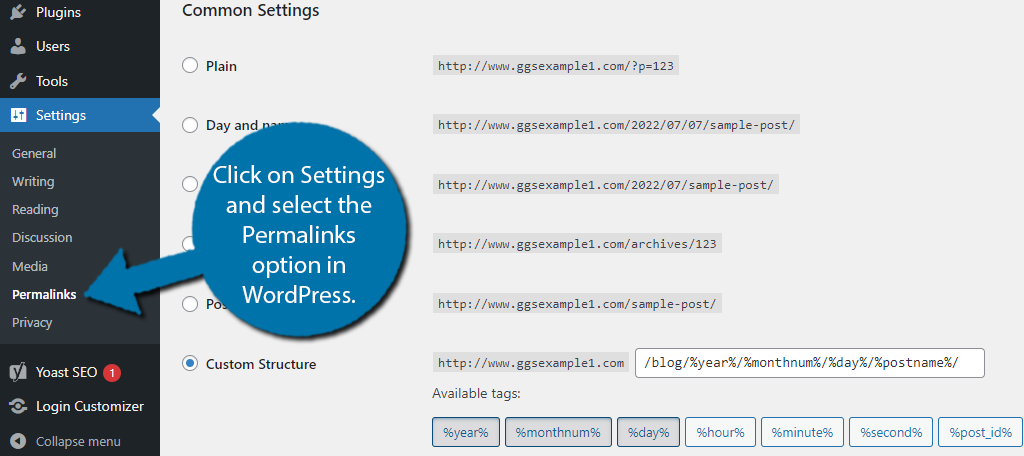
在这里,您将找到为您的网站自定义永久链接结构的所有选项。 您无需更改此页面上的任何内容。
事实上,请确保不要在此处更改任何内容,因为它会严重破坏您网站的 SEO 排名并破坏指向您内容的每个内部和外部链接。
只需向下滚动到底部,然后单击“保存更改”按钮。
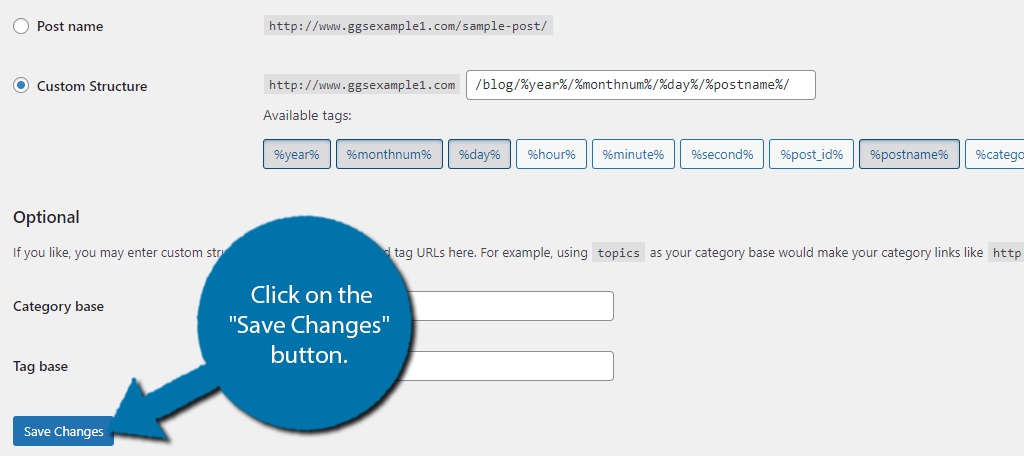
就是这样。 您现在应该生成了一个 .htaccess 文件。 如果不是,那么这是一个很好的指标,表明该文件已经存在并且被隐藏了。
如何编辑 .htaccess 文件
现在您已经有了 .htaccess 文件,您可以开始编辑了。 像 WordPress 中的大多数东西一样,有几种方法可以解决它,两种主要方法是使用插件或直接编辑文件。
使用插件可以让您编辑文件而无需进入 cPanel。 因此,许多开发人员更喜欢它,因为您可以从网站本身做所有事情。
然而,许多人也喜欢避免安装不必要的插件。
使用 Htaccess 文件编辑器插件
Htaccess 文件编辑器插件确实是用于安全编辑 WordPress .htaccess 文件的最佳插件。
与通过 cPanel 或 FTP 直接编辑文件目录中的文件不同,此插件将自动扫描您的 .htaccess 文件并查找可能导致致命错误的语法错误。
最重要的是,每次您编辑文件时,该插件都会自动生成您网站的备份。 这确保了如果它没有发现错误,您仍然可以在几分钟内轻松恢复您的网站。
幸运的是,开始使用该插件非常简单,所以让我们开始吧。
注意:如果您是编码新手,了解语法和逻辑错误之间的区别很重要。 语法错误是当您输入错误或忘记分号时。 逻辑错误是指您键入的内容正确,但它的作用与预期不同。 这个插件只会捕获语法错误。
第 1 步:安装 Htaccess 文件编辑器
让我们首先单击插件并选择左侧管理面板上的添加新选项。
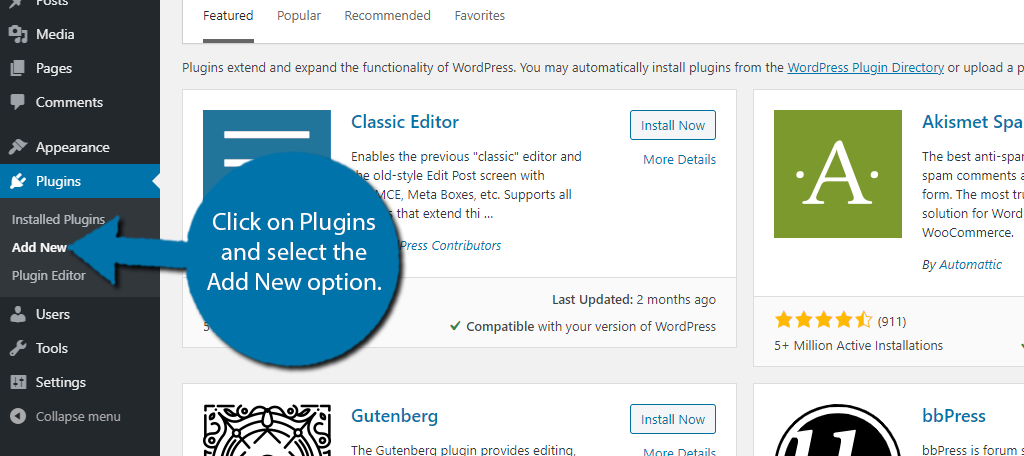
在可用的搜索框中搜索 Htaccess Editor。 这将提取您可能会发现有用的其他插件。

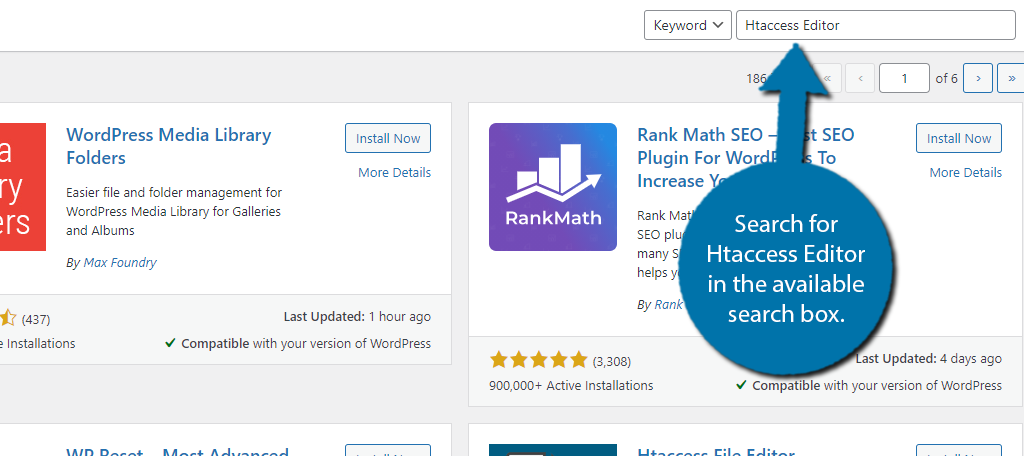
向下滚动,直到找到 WebFactory LTD 的 Htaccess Editor 插件。 单击“立即安装”按钮并激活它以供使用。
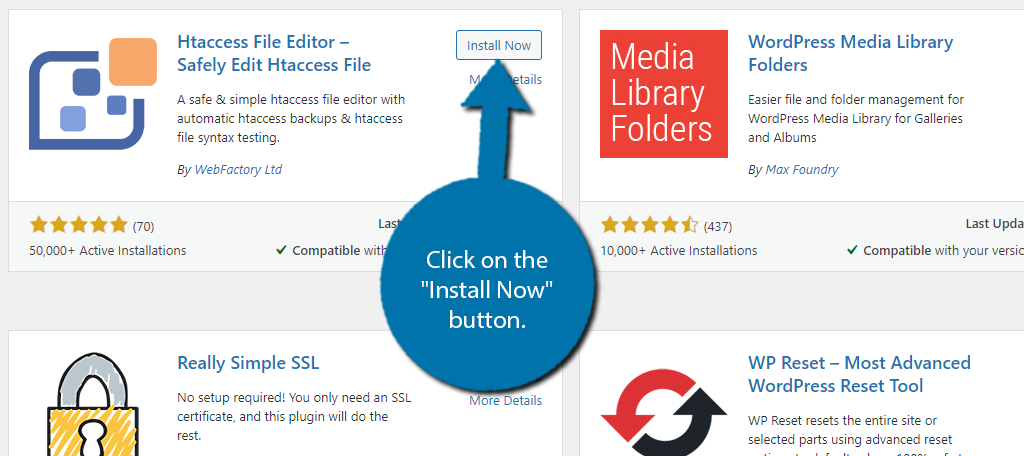
在继续之前,讨论弄乱 .htaccess 文件的危险非常重要。 这样做会使您的网站完全脱机,您将无法访问您的内容。
如果您看到错误 500 或白屏,您将知道这是一个 .htaccess 错误。
如果发生这种情况,您将需要使用 FTP 客户端上传 .htaccess 文件的备份或将其完全删除。 如果您是 WordPress 新手,这可能是一个非常令人沮丧的体验。
因此,我只建议您在具备适当知识的情况下编辑 .htaccess 文件。
第 2 步:使用 Htaccess 文件编辑器插件
在左侧管理面板上,单击设置并选择 WP Htaccess 编辑器选项。
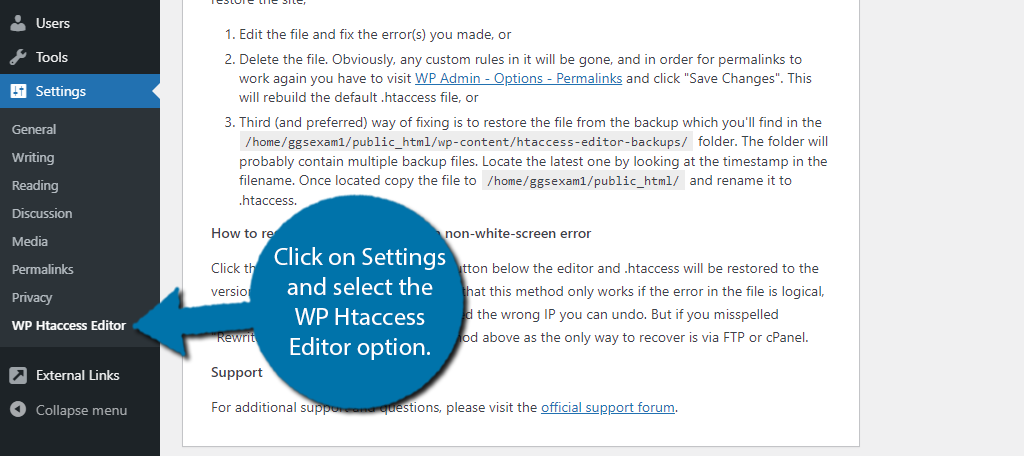
您应该看到的第一件事是“请在继续之前仔细阅读”部分。
这概述了如果您没有正确编辑文件该怎么做。 我强烈建议复制本节中的所有内容并将其粘贴到记事本或 Word 文档中。 如果您犯了错误,您将无法访问您的网站来阅读它。
在此部分下方,您应该会看到一个红色框,警告您编辑 .htaccess 文件。 它还会通知您在进行更改时会创建备份。
点击“我明白了。 启用编辑器。” 按钮。
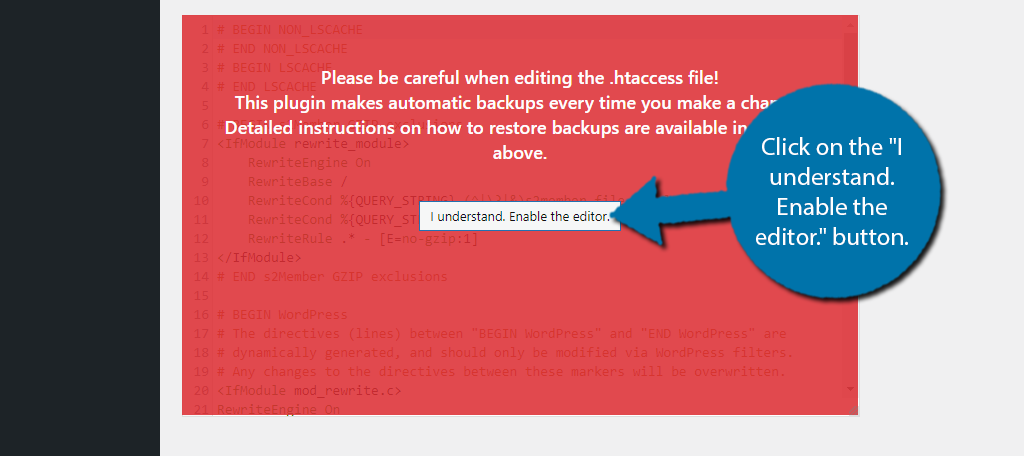
您现在将拥有编辑 Htaccess 文件的完全权限。
第 3 步:检查错误并保存更改
在底部,您会注意到三个按钮。 其中包括“保存更改”、“保存前测试”和“恢复上次备份”按钮。
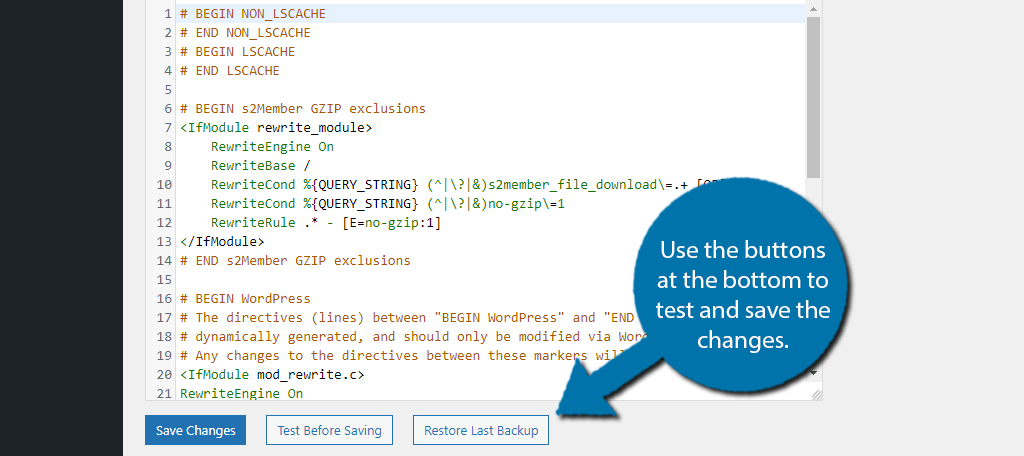
始终先单击“保存前测试”按钮。 这将检查语法错误。
如果进行更改后某些内容无法正常工作并且您没有遇到错误 500,则可以使用“恢复上次备份”按钮来纠正问题。
恭喜您学习如何使用 Htaccess 文件编辑器插件在 WordPress 中安全地编辑 .htaccess 文件。
如何从 cPanel 创建和编辑 .htaccess
创建和编辑 .htaccess 文件的更直接的方法是从 cPanel 手动进行。 这是传统上在 WordPress 中编辑文件的最常用方法。
它具有不需要插件的明显优势。 因此,许多开发人员更喜欢这种方法。
在 cPanel 中手动上传 .htaccess 文件
第二种方法更直接,因为它涉及到自己实际上传 .htaccess 文件。 现在,我知道你在想什么,我真的需要写下整个文件来上传吗?
不可以。相反,您可以创建一个名为.htaccess的空白文件并将其上传到您网站的根目录。
为此,请打开记事本之类的程序(实际上任何文字处理器都可以)并将文档另存为 .htaccess。 您还可以利用这段时间输入您想要包含在文件中的任何代码。
文件准备就绪后,登录您的主机帐户并访问 cPanel。 单击文件管理器选项。

找到并输入您网站的根目录。 这通常称为 public_html,但名称可能会有所不同。 进入后,单击“上传”选项开始上传文件。
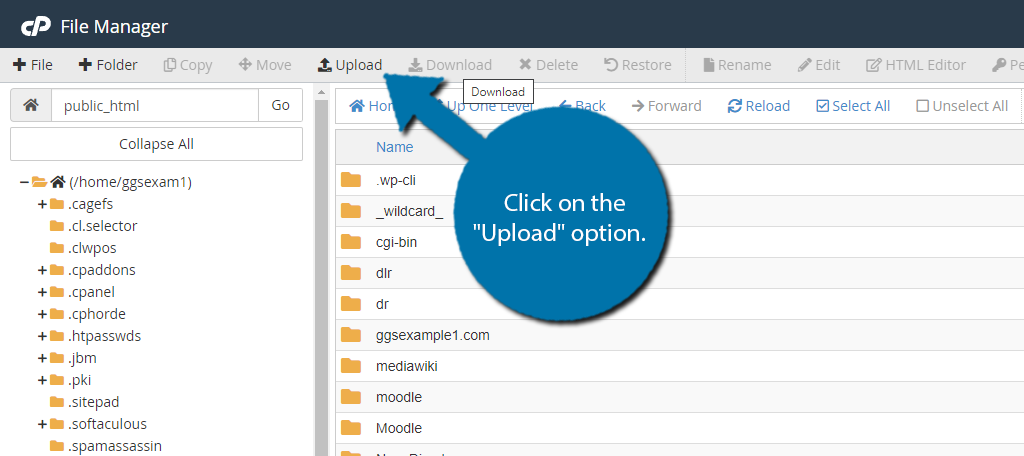
这将在您的网络浏览器上打开一个新选项卡。 您可以将文件拖入框中或使用“选择文件”按钮选择要上传的文件。 然后该文件将被添加到您的当前目录。
在 WordPress 中手动编辑 .htaccess 文件
像 WordPress 中的每个文件一样,您可以使用 cPanel 手动编辑文件。 与插件方法的主要区别在于插件倾向于提供额外的保护措施来保护您免受错误的影响。
这些在直接编辑文件中的代码时不存在,因此,您需要确保输入的内容正确。
第 1 步:找到 .htaccess 文件
登录到您的 cPanel 并访问文件管理器。
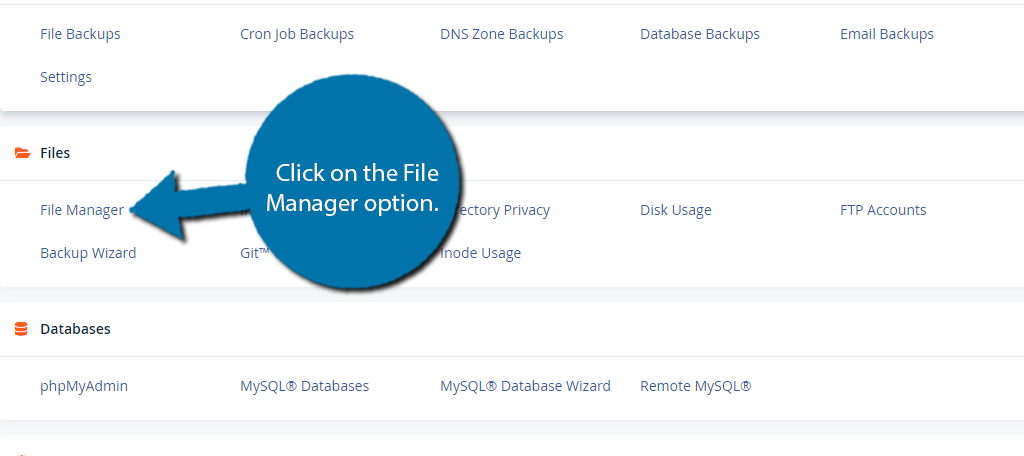
进入public_html目录,找到.htaccess文件,右击选择Edit选项。 对于 Mac 用户,CMD+Click 将打开这个下拉窗口。
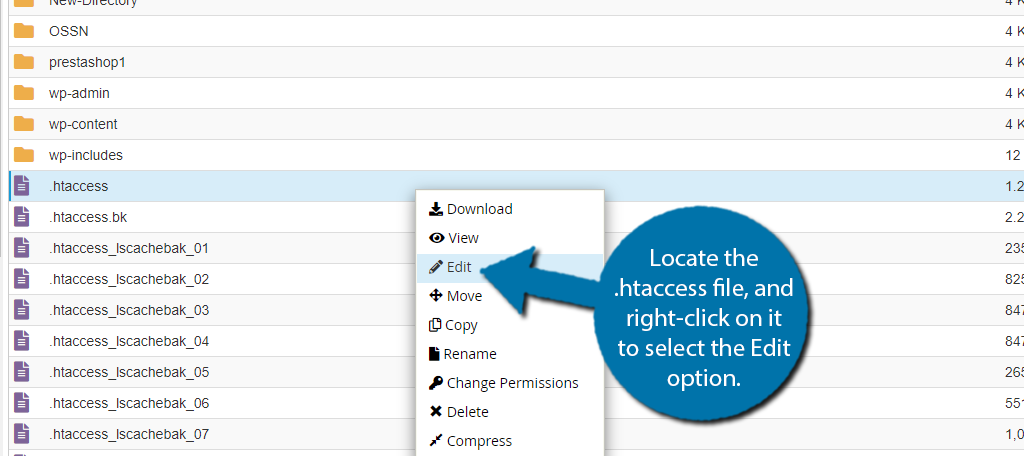
将出现一个小弹出窗口,解释直接编辑文件的危险。 强烈建议在对文件进行任何更改之前创建最新备份。
这样可以确保如果出现问题,您可以使用它来恢复您的网站。 这有助于避免停机或简单地撤消不需要的更改。
第 2 步:编辑文件
如果您最近上传了 .htaccess,它可能为空白。 如果不是,您应该看到一些默认代码。 每当您修改 .htaccess 文件或任何一般文件时,重要的是不要将代码插入到函数中。
函数是执行特定任务或添加功能的代码段。 您添加的任何代码都不应在函数内,否则会导致错误。
好消息是您可以在网上找到很多代码来对 .htaccess 文件进行简单的更改。
只需在文件中输入代码即可。
第 3 步:保存更改
完成文件编辑后,应立即仔细检查输入的所有内容。 这是避免错误的最好方法。
注意语法错误并尝试在脑海中播放代码。
当您完全满意时,单击右上角的“保存更改”按钮。
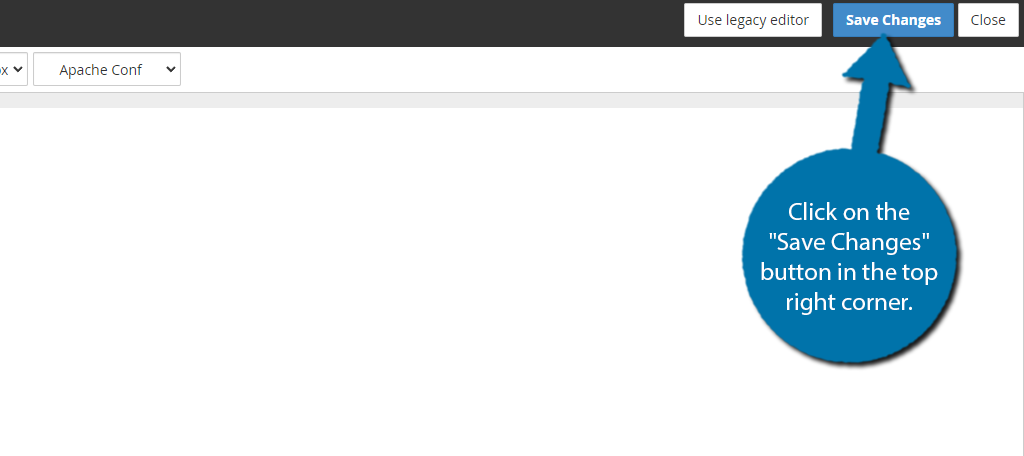
就是这样。 您可以检查您的网站以确保没有发生错误。 如果没有,恭喜,您已成功编辑 .htaccess 文件。 如果有错误,请检查您添加的代码。
WordPress .htaccess 文件常见问题
我必须在 WordPress 中编辑 .htaccess 文件吗?
完全有可能永远不要在 WordPress 中触摸 .htaccess 文件。
一般来说,您可以在 .htaccess 文件中执行的几乎所有操作都可以在另一个文件中完成,或者您可以使用将写入文件本身的插件,例如缓存或重定向插件。
一般来说,没有太多编码经验的用户应该尽量避免手动编码文件。 简单的错误可能会导致停机,这就是为什么我总是建议所有网站所有者学习编码的基础知识。
我可以使用主题文件编辑器来编辑 .htaccess 文件吗?
不。
顾名思义,主题文件编辑器只允许用户在当前选择的 WordPress 主题中编辑文件。 .htaccess 文件位于您网站的根目录中,而不是在主题本身中。
在 WordPress 中编辑此文件的唯一方法是使用插件。 幸运的是,不乏这些。
还有其他可以提供帮助的插件吗?
绝对地!
有多种插件可让您直接在 WordPress 中编辑 .htaccess 文件。 但是,尽管其中一些为此目的非常明确地标记了,但许多插件都将其作为其中的一项功能,例如 Yoast SEO。
这里还有一些我可以推荐的:
WP Htaccess 控制
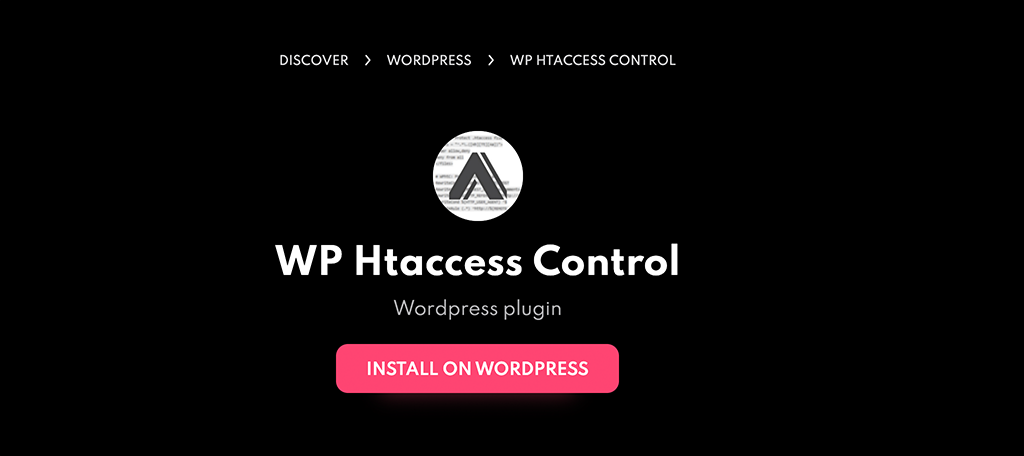
WP Htaccess Control 插件实际上并不在 WordPress 的插件目录中,但它仍然是完全免费的。 它将为您提供一个界面来自定义 WordPress 生成的 .htaccess 文件。
您还可以访问其永久链接(作者、类别、档案、分页和自定义分类法)。 有很多自定义选项可用,所以看看它是否适合您。
Htaccess 文件编辑器
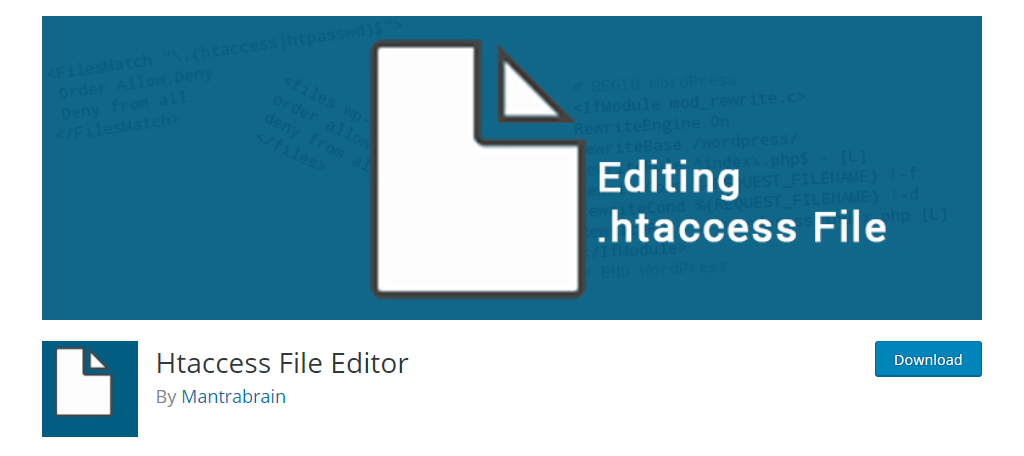
如果您需要在 WordPress 中编辑 .htaccess 文件,Htaccess 文件编辑器是另一个很棒的插件。 该插件使您能够编辑文件而无需使用 FTP。 就那么简单。
它具有一些有用的功能,例如创建 .htaccess 文件的备份。 这样,如果您进行的更改出错,您可以将文件恢复为更改之前的状态。
Yoast 搜索引擎优化
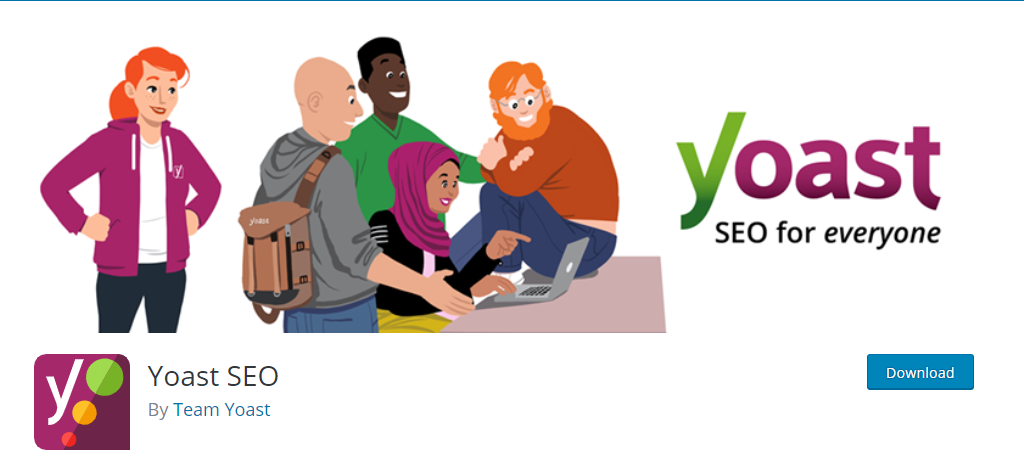
您可能已经在您的网站上安装了 Yoast SEO。 如果没有,您应该今天就安装它。 它是 WordPress 的顶级 SEO 工具之一,它还允许您编辑 .htaccess 文件。
Yoast 提供了一个出色的文件编辑器,可以编辑 .htaccess 文件和许多其他文件。 可悲的是,大多数安装了它的人甚至可能不知道这是一个功能。
.htpasswd 文件是否与 .htaccess 文件相关?
有点儿。
可以使用 .htaccess 文件对目录进行密码保护。 .htpasswd 文件是此工作所必需的,因为它是存储密码的文件。
也就是说,您实际上并不需要使用 .htaccess 文件。 因此,虽然存在连接,但它们是唯一的文件。
.htaccess 文件可以帮助您改进您的网站
虽然您当然可以创建一个成功的网站,而无需直接编辑 .htaccess 文件,但这将是一件非常罕见的事情。 幸运的是,对文件进行更改非常容易,并且有大量资源。
即使你不是编码专家,你也可以在网上找到可以直接复制粘贴到文件中的代码。 这大大降低了难度,但在使用您在网上找到的代码时始终要小心。
无论如何,您现在应该非常了解如何在 WordPress 或 cPanel 中安全地创建和编辑 .htaccess 文件。 所以一定要好好利用它。
您是否发现 Htaccess 文件编辑器插件易于使用? 您的网站是否生成了 .htaccess 文件?
